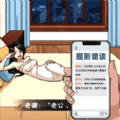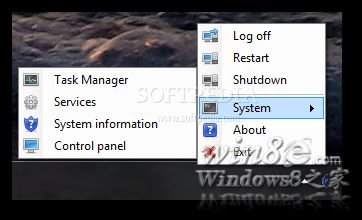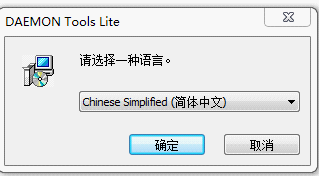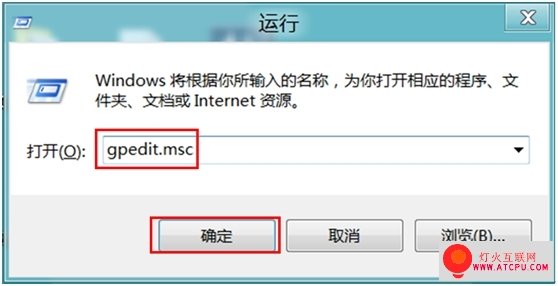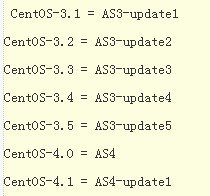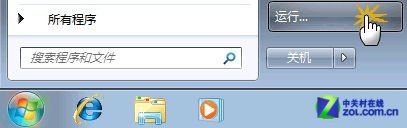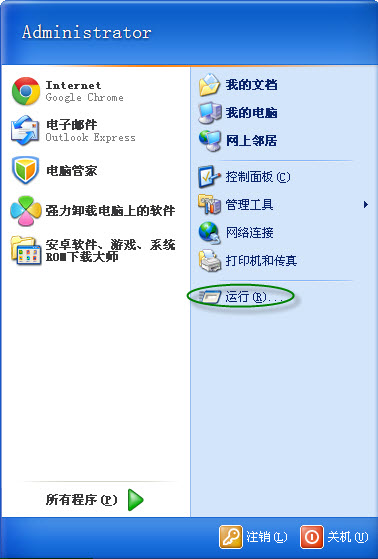Windows PE(简称Win PE)的图形化界面很有用,使操作更方便,这是众人皆知的。但是它一般只能运行在光盘上,而很多公司(政府部门)的电脑都没有安装光驱。在系统崩溃后无法进入,则让我们变得束手无策。将Windows PE安装到移动硬盘则是一个不错的主意,但目前大多数方法需要格式化移动硬盘,这在移动硬盘保存了很多的资料的情况,一旦格式化,数据就会丢失。事实上,完全可以不用格式化移动硬盘,就可以将Windows PE安装到其上。
确认移动硬盘分区类型并可引导
下载Win PE的镜像文件。将移动硬盘正确连接,启动Windows XP,再在“控制面板”中找到“管理工具”,依次进入“计算机管理→存储→磁盘管理”项(图1),分为上下两个窗口,上面显示了磁盘的基本信息,例如布局、类型、文件系统、状态、容量、空闲空间、容错、开销等,下面则显示磁盘的图例。

图1
定位到移动硬盘,确认分区是“主要磁盘分区”,并可引导。如果第一个分区不是主要磁盘分区,则不得不重新分区,并将分区设置为“主要磁盘分区”。如果不能引导,则必须右击之,选择“将磁盘分区标为活动的”即可。只有进行了这样设置,移动硬盘才可以引导机器。
制作移动硬盘版Windows PE
将下载回来的Win PE镜像文件中所有文件用WinRaR解压到一文件夹下,如e:\software\sys\BootCD_070901\BootCD_070901,然后将其下的所有文件和文件夹拷贝到移动硬盘的根目录下,再将WXPE文件夹下的NTDETECT.COM和SETUPLDR.BIN拷贝到移动硬盘的根目录下,同时将移动硬盘根目录中的SETUPLDR.BIN改名为ntldr(图2)。

图2
将移动硬盘接到机器的USB口(是直接连接在主板上的,而不是通过PCI转USB卡的形式),启动机器进入BIOS,选择移动硬盘启动,随后就可以用它来启动Windows PE(图3),并可以利用它来修复系统(内置有Ghost等工具)或拷贝文件。

图3
保护好Windows PE文件
为了防止误删除文件,可选中MINIPE、SETUP、WXPE文件夹和WINNT.XPE文件,右击,选择“属性”,再选中“隐藏”框将它们隐藏起来。然后分别右击NTDETECT.COM和ntldr,用相同的方法将它设置为隐藏属性。这样我们在移动硬盘上就看不到这些文件了,误删除的机会也降低了许多。